大家都知道 PDF文件 它们很难处理。它们很难编辑,而且当你最终编辑时,你会失去正确的来源。并且可以保存文件吗? PDF 在电话里?我不相信。
将文档或图像转换为 PDF 通常需要笔记本电脑或台式电脑。至少如果你没有这些应用程序的话。
以下是当前应用程序的列表 iOS y 安卓 该 允许您将任何文件转换为 PDF. Word、Excel、PowerPoint、JPEG 等转换为崭新的 PDF……只需简单点击手指即可。 智能手机.
因此,当您需要在工作中编辑或转换 PDF 时,无需再跑到笔记本电脑前。我希望您发现此列表有用。
您还可以阅读: 从 PDF 转到 Word。前 7 名最佳软件和程序
将照片从智能手机转换为 PDF 的 10 个最佳应用程序
在过去美好的学校时光里,记下重要的笔记意味着写下重要的要点并保存起来以供以后使用。后来,随着科技的进步,出现了复印机的概念。 它们允许我们复制重要页面.
如今,记笔记意味着从 Android 手机中拍摄一些笔记的快照,并使用最佳的图像到 PDF 转换器应用程序将其转换为 PDF 格式。但为什么要将任何文件格式转换为 PDF 呢?我们先来看看PDF的优点。
1. 万兴PDF专家精简版
万兴PDF专家 Lite 是一款多功能 PDF 编辑器和转换器, 允许您阅读、编辑、注释和转换 PDF 文件 随时随地。如果工作中有需要,您还可以使用此应用程序对 PDF 文件进行签名。使用此应用程序,您可以将 PDF 文件导出为各种格式,例如 Word、Excel、PPT、EPUB、HTML 等。
您还可以将 PDF 文件合并为单个 PDF 文件。 也许万兴PDF专家最好的一点就是字体识别: 您无需花费数小时寻找来源 它对应于您正在编辑的 PDF 文件。您甚至可以拍摄文档并将其直接转换为 PDF。
从 iPhone 下载
2.PDF转换器终极版
PDF Converter Ultimate 是另一种多功能 PDF 文件转换器。 您可以将任何 PDF 文件转换为 Excel、JPG、PowerPoint、CAD、Word 和文本文件,反之亦然。
该程序还具有OCR(光学字符识别)功能。这意味着在拍摄照片或扫描文档后,设备可以区分单个字母和单词 而不是简单地将它们识别为图像。这允许用户直接在应用程序中编辑文档。
如何在 Windows 11 上下载 Android 应用程序与其他 PDF 转换应用程序不同,PDF Converter Ultimate 本身不会处理文件,而是首先将它们上传到其服务器。这使得该应用程序适合低成本设备,因为 不消耗处理能力 没有内存,还可以节省电池。当然,唯一的问题是你必须保持连接。
从 iPhone 下载
从安卓下载
3.PDF照片
Photos PDF 是一款适用于 iOS 的照片到 PDF 转换器应用程序,它具有内置模板,可让您为要转换为 PDF 的照片创建布局。这对于那些想要发送照片而不仅仅是文档或创建简单的 PDF 布局的人来说非常有用。
在某些方面,它类似于在 您可以在一个正方形中放置 2 到 4 张照片。您还可以使用此程序更改 PDF 的方向、调整边距和纸张大小、缩放图像或填充整个网格等。
从 iPhone 下载
4.PdfFiller
PdfFiller 更像是 PDF 创建者而不是转换器,但您绝对可以两者兼得。使用内置编辑器, 您可以创建文档,然后将其转换为 PDF。
它适用于 iOS 和 Android,拥有超过 10 万个有用的模板,可帮助您更快地创建文档,特别是当您需要合同、协议等业务模板时。
pdfFiller 的一个重要功能是它允许您创建交互式 PDF。因此,您可以创建 PDF 表单并 允许收件人直接编辑它们,有或没有应用程序。
如果您已经遇到过这种情况,您可以直接在 PDF 中编辑一些公司表单,在其中添加您的姓名、地址、电话号码和其他详细信息。这是很多PDF编辑器所不具备的。
从安卓下载
从 iPhone 下载
5。 iLovePDF
iLovePDF 是一款 100% 免费的 PDF 编辑器和阅读器,适用于 iOS 和 Android。该计划 包括处理 PDF 文件所需的所有工具,例如合并、分割、压缩、注释、从 PDF 文件中提取图像、锁定和解锁、添加页面和水印,当然它也可以用作轻量级 PDF 阅读器。
10 个查找 Wifi 密码的应用程序 | iOS 和 Android它支持 25 种语言,并且仍在积极开发中,因此支持令人印象深刻。 有一个高级帐户,但免费版本非常适合普通用户。
如果您只将 1-3 个文件转换为 PDF,则效果很好。但是,如果您是重度用户,则应该考虑高级版本,它提供更流畅、更强大的功能。
从安卓下载
从 iPhone 下载
6。 天才扫描
Genius Scan 是适用于 iOS 和 Android 的最佳应用程序,拥有超过 20 万用户 它被数千家公司使用 在其日常运营中。
乍一看似乎很简单,但当您需要捕获您的支出时,您可以使用智能扫描功能扫描发票或文档,自动校正曝光、失真、阴影等。 然后将它们转换为PDF 并将其导出到电子邮件、DropBox、Evernote、 Google Drive、OneDrive 甚至 FTP。
它是一个非常强大的应用程序,使用OCR技术来搜索PDF文档、提取文本等。您甚至可以在几秒钟内创建批量扫描。我最喜欢的 Genius Scan 功能之一是安全性: 您可以加密任何 PDF 文件 并使用生物识别数据锁定应用程序本身。
从安卓下载
从 iPhone 下载
7.Office转PDF
Office to PDF 是另一个 PDF 转换器,但这次是为用户设计的 微软的Office。它允许您安全地将 Word、Excel 和 PowerPoint 文件转换为 PDF 格式。转换完成后, 您可以将文件直接保存到 iCloud Drive 或 DropBox。
虽然它是一个安全可靠的应用程序,但其免费版本的性能较差,仅包括三个文档转换。可以通过应用程序购买额外的转换。但是,嘿,如果它有效,它就有效。
从 iPhone 下载
8.ClaroPDF
ClaroPDF 是少数几个适用于 iOS 的 PDF 查看和转换应用程序之一 充分利用 iOS 的辅助功能。 您可以激活“后台通话”选项,以便当您的眼睛在别处或正在使用其他应用程序时手机会读取您的信息。
然而,它具有广泛的功能,您一定会发现这些功能很有用。注释 PDF、添加注释、注释、智能缩放、添加形状、插入图像等。
专业版 包括附加功能 例如不同的文本转语音选项、向 PDF 文件添加音频和视频、自定义文件夹、与 iCloud 同步、以 PDF 格式保存网页的 Safari 扩展等等。
6 款最佳家居设计工具从 iPhone 下载
9.iAnnotate 4
iAnnotate 4 是一款付费 PDF 编辑器、查看器和转换器,但不要因此而阻止您尝试它。它适用于 iPhone 就像在 iPad的 专业版,以及 它是最好的应用程序之一 如果您总是在旅途中并且需要写下一些东西。
您可以做笔记、评论和编辑,然后使用搜索功能查找任何内容:扫描照片的文本、您写的笔记;这是一个非常强大的工具,很少有应用程序提供。
此外,您还可以分组并 通过电子邮件发送您所做的所有笔记 在您的文档中或将其作为新的 PDF 文件发送。太棒了,对吧?
从 iPhone 下载
10.PDF创建和编辑器
PDF Creator & Editor 是一款简单的 Android PDF 应用程序。您可以将文本文件转换为 PDF,将它们拆分为单独的页面和文件,或者 将多个文件合并为一个 PDF。 您还可以进行注释、添加图像、重新排序页面、从 PDF 导出图像等。
正如已经说过的,这非常简单。它不提供付费应用程序的花哨功能,但它是一个轻量级应用程序,可以简单地完成其工作并且做得很好。如果您需要可以快速使用的东西 编辑文件并将其转换为 PDF,这个应用程序可能适合您。
从安卓下载
结论:
那么,您找到适合您的 iPhone 或 Android 设备的完美 PDF 转换器了吗?不要忘记在下面的评论中分享。在完成本文之前,我们警告您: 有在线PDF转换器,但大多数都是不安全的。
如果您想将 Word 文件转换为 PDF 并且其中包含敏感信息,最好使用经过验证的应用程序 谷歌Play商店 或App Store。
您还可以阅读: 如何在 PDF 文件中添加或删除密码
哈维尔·奇里诺斯我叫哈维尔·奇里诺斯 (Javier Chirinos),我对技术充满热情。从我记事起,我就喜欢电脑和视频游戏,这种爱好最终带来了一份工作。
我在互联网上发表有关技术和小玩意的文章已经超过 15 年了,尤其是在 mundobytes.com
我也是在线交流和营销方面的专家,并且了解 WordPress 开发。